ข้อดีอย่างหนึ่งของการใช้เว็บเบราว์เซอร์บนเดสก์ท็อปคือการเลือกส่วนขยายที่คุณสามารถเพิ่มเข้าไปได้ พวกเขาเพิ่มฟังก์ชันเพิ่มเติมให้กับการท่องเว็บของคุณ คิดว่าเทียบเท่ากับการดาวน์โหลดแอปลงในโทรศัพท์ของคุณ Firefox ได้ทดสอบส่วนขยายของเบราว์เซอร์สำหรับแอปบนอุปกรณ์เคลื่อนที่ และตอนนี้พร้อมใช้งานสำหรับสาธารณะแล้ว
ดังนั้น หากคุณต้องการเพิ่มและใช้ส่วนเสริมเหล่านี้เพื่อปรับปรุงประสบการณ์การท่องเว็บของคุณ คุณสามารถทำได้ แต่คุณจะติดตั้งได้อย่างไร คุณจะเข้าถึงและใช้งานได้อย่างไรหลังจากที่คุณได้รับส่วนเสริมแล้ว ต่อไปนี้คือคำแนะนำที่มีประโยชน์ซึ่งจะแสดงวิธีให้คุณทราบ
ในกรณีที่คุณไม่ทราบว่าส่วนขยายของเบราว์เซอร์คืออะไร
ดังนั้น เว็บเบราว์เซอร์จึงมาพร้อมกับคุณลักษณะต่างๆ ที่กำหนดลักษณะการท่องเว็บทั้งหมด ประสบการณ์. อย่างไรก็ตาม อาจมีมากกว่านั้นที่สามารถทำได้เสมอ คุณสามารถเพิ่มฟังก์ชันการทำงานเพิ่มเติมให้กับเบราว์เซอร์ของคุณ ซึ่งนักพัฒนาซอฟต์แวร์ไม่ได้ใส่ไว้ในตอนแรก เป็นไปได้ที่จะเพิ่มคุณลักษณะเพิ่มเติมให้กับเบราว์เซอร์ผ่านสิ่งที่เรียกว่าส่วนขยายของเบราว์เซอร์
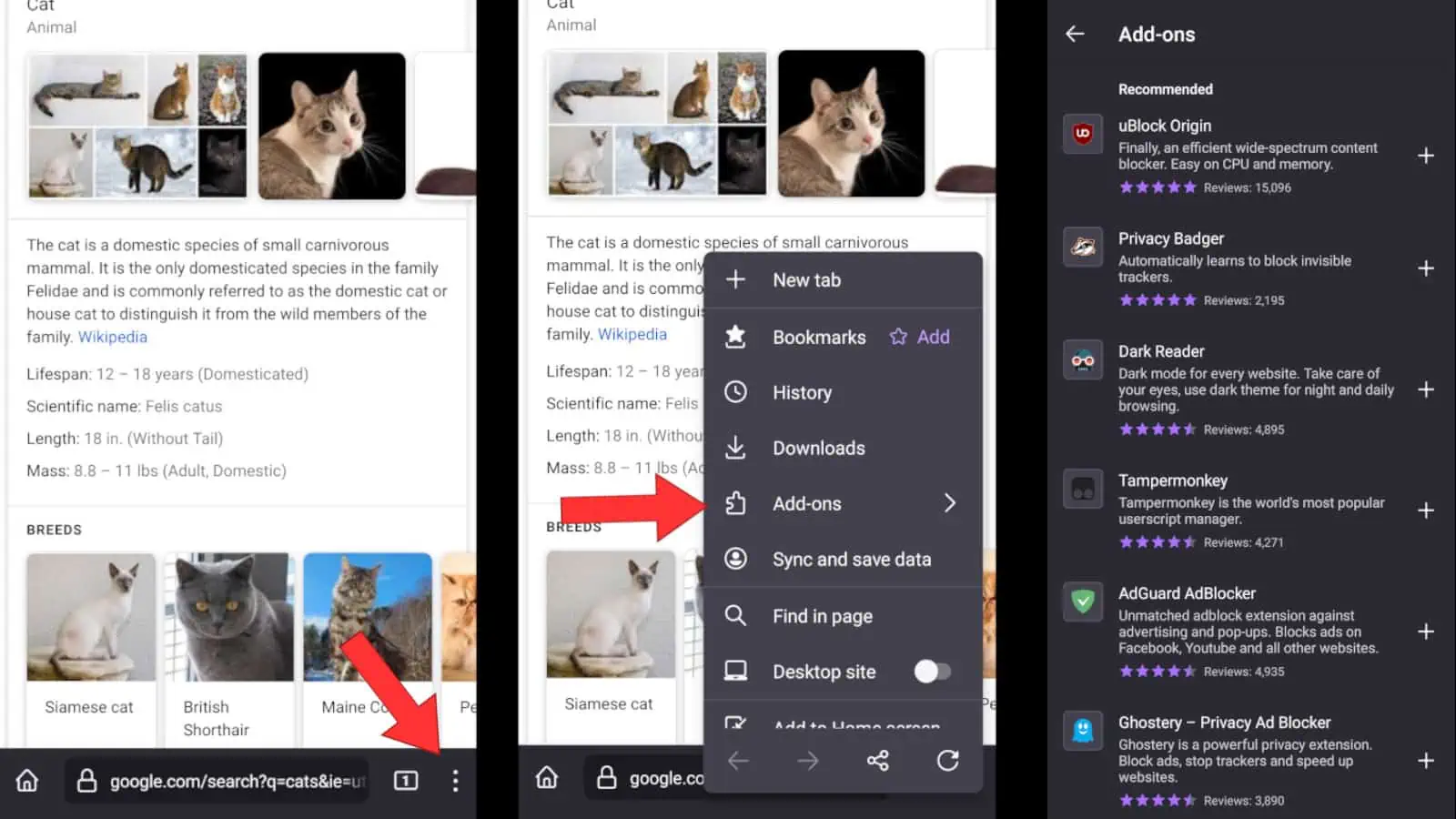
ส่วนขยายของเบราว์เซอร์อาจเปรียบได้กับโปรแกรมเล็กๆ น้อยๆ ที่คุณสามารถติดตั้งลงในเบราว์เซอร์เพื่อทำงานบางอย่างได้ ส่วนขยายเหล่านี้มักจะพัฒนาโดยนักพัฒนาบุคคลที่สาม นักพัฒนาสามารถสร้างส่วนขยายเพื่อทำอะไรก็ได้
มีส่วนขยายทุกประเภทที่คุณสามารถเพิ่มในเบราว์เซอร์เดสก์ท็อป เช่น Google Chrome และ Microsoft Edge ซึ่งรวมถึงส่วนขยายการเขียนตามคำบอกจากเสียงเป็นข้อความ ส่วนขยายการตรวจสอบการสะกด ส่วนขยายรูปภาพซ้อนภาพ และอื่นๆ อีกมากมาย อย่างไรก็ตาม สำหรับ Firefox มือถือ มีน้อยกว่ามาก
วิธีติดตั้งส่วนขยายเบราว์เซอร์บน Firefox Mobile
สิ่งแรกที่คุณจะต้องทำคือดาวน์โหลดแอป Firefox หรือตรวจสอบให้แน่ใจว่า ว่าคุณใช้เวอร์ชันล่าสุดอยู่ เปิดแอปและเข้าถึงเมนูสามจุดที่ด้านบนหรือด้านล่างของหน้าจอ ในส่วนบนสุด คุณจะเห็นรายการเมนูส่วนเสริม การแตะเพื่อเปิดเมนูย่อยของส่วนขยายของเบราว์เซอร์
เมนูส่วนขยาย
คุณจะเห็นรายการของส่วนเสริมทั้งหมดที่คุณสามารถติดตั้งได้ ในขณะที่มี Add-on หลายพันรายการสำหรับเบราว์เซอร์เดสก์ท็อป แต่มีเพียง 22 รายการเท่านั้นในขณะที่เขียนบทความนี้ ขณะนี้บริษัทกำลังทำงานเพื่อนำเสนอส่วนขยายเพิ่มเติม ดังนั้นคุณจะเห็นรายการยาวขึ้นเรื่อยๆ เมื่อเวลาผ่านไป
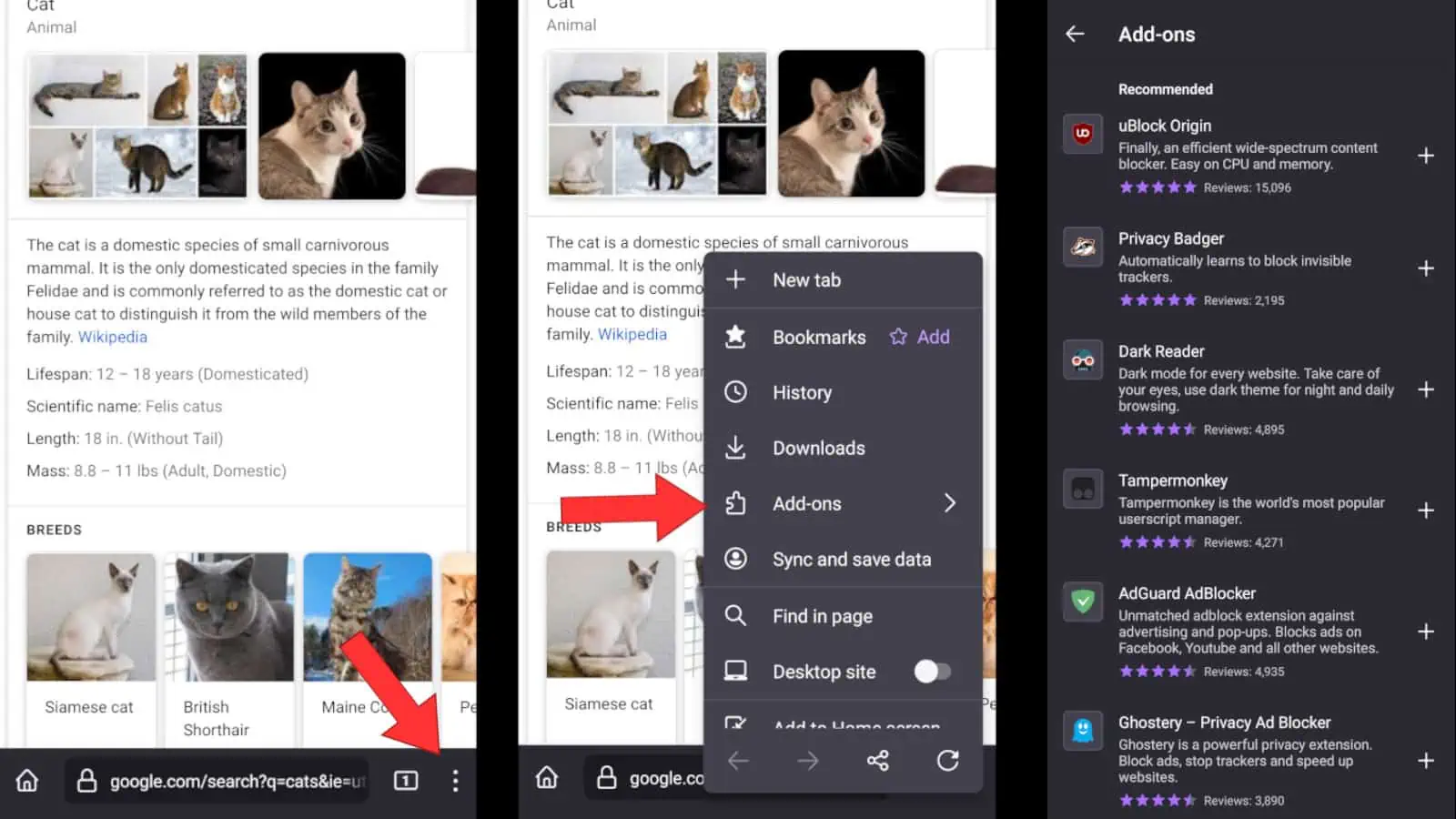
แต่ละรายการจะแสดงชื่อของส่วนเสริม คำอธิบายสั้นๆ และระดับระหว่าง หนึ่งและห้าดาว แตะที่รายการเพื่อดูข้อมูลเพิ่มเติม คุณจะเห็นข้อมูล เช่น คำอธิบายที่ยาวขึ้น ผู้เขียน หมายเลขเวอร์ชันที่อัปเดตล่าสุด และลิงก์ไปยังหน้าแรก


การเพิ่มส่วนขยาย
หากคุณต้องการเพิ่มส่วนขยายของเบราว์เซอร์ แตะที่ปุ่ม “+” ทางด้านขวาของรายการ เมื่อคุณทำเช่นนั้น คุณจะเห็นป๊อปอัปเล็กๆ ปรากฏขึ้นเพื่อแสดงการอนุญาตที่ส่วนขยายจำเป็นต้องทำงาน ตรวจสอบสิทธิ์เหล่านั้นอย่างรอบคอบและตัดสินใจว่าคุณต้องการให้สิทธิ์เหล่านั้นหรือไม่
หากคุณสะดวก ให้แตะปุ่มเพิ่มที่ด้านล่างขวา หลังจากนั้นเบราว์เซอร์จะดาวน์โหลดและติดตั้งส่วนเสริม เมื่อติดตั้งแล้ว คุณจะเห็นป๊อปอัปอื่นปรากฏขึ้นเพื่อให้คุณมีตัวเลือกในการอนุญาตส่วนขยายในขณะที่อยู่ในโหมดส่วนตัว หลังจากนั้น ก็พร้อมใช้งาน


การจัดการส่วนเสริม
เมื่อคุณเข้าถึงเมนูสามจุดอีกครั้ง คุณจะเห็นหัวลูกศรเล็กๆ บนปุ่มส่วนเสริม เมื่อคุณแตะ คุณจะเห็นรายการส่วนขยายที่ติดตั้งบางส่วนปรากฏขึ้นที่ด้านล่างของหน้าจอ หากต้องการเพิ่มส่วนขยาย ให้แตะปุ่มตัวจัดการส่วนเสริมที่ด้านล่าง
เมื่อดำเนินการดังกล่าว คุณจะเห็นรายการส่วนขยายที่มีทั้งหมดเหมือนเดิม เท่านั้น ส่วนขยายที่คุณติดตั้งจะถูกตรึงไว้ที่ด้านบนสุด
หากคุณแตะที่ส่วนขยายที่คุณติดตั้งไว้แล้ว คุณจะเห็นหน้าอื่นปรากฏขึ้น คุณจะเห็นปุ่มสลับเพื่อเปิด/ปิดพร้อมกับปุ่มสลับเพื่ออนุญาต/ไม่อนุญาตให้ทำงานในโหมดส่วนตัว ภายใต้สิ่งเหล่านี้ คุณจะเห็นปุ่มการตั้งค่า รายละเอียด และสิทธิ์
สุดท้าย คุณจะเห็นปุ่มลบใต้ตัวเลือกทั้งหมด เมื่อคุณแตะเบราว์เซอร์จะลบออกทันที ไม่มีหน้าจอยืนยัน ดังนั้นคุณต้องระวังอย่ากดโดยไม่ได้ตั้งใจ
ส่วนเสริมที่แนะนำบางส่วน
อ่านออกเสียง: ข้อความเป็นเสียงพูด Reader เป็นปลั๊กอินที่สะดวกสำหรับติดตั้งหากคุณต้องการให้ข้อความอ่านกลับให้คุณฟัง นี่เป็นส่วนขยายที่คุณสามารถติดตั้งบน Chrome เวอร์ชันเดสก์ท็อป เป็นเครื่องมือที่มีประโยชน์ที่จะอ่านข้อความที่เลือกไว้
คุณสามารถเจาะลึกการตั้งค่าส่วนขยายและปรับแต่งให้ทำงานตามที่คุณต้องการได้ คุณสามารถเปลี่ยนภาษา ความเร็ว ระดับเสียง และความดังของเสียงได้
BitWarden เป็นผู้จัดการรหัสผ่านที่มีประโยชน์และฟรี ซึ่งคุณสามารถใช้ได้หากต้องการเก็บไว้ รหัสผ่านทั้งหมดของคุณภายใต้หลังคาเดียวกัน สามารถสร้างรหัสผ่านที่รัดกุมสำหรับบริการต่างๆ รหัสผ่านเป็นไปตามข้อกำหนดด้านความปลอดภัยของแต่ละไซต์เสมอ
คุณรู้ว่าข้อมูลของคุณปลอดภัยเพราะ BitWarden ใช้การเข้ารหัสแบบ end-to-end ระดับโลก วิธีนี้ช่วยป้องกันผู้ที่พยายามเจาะเข้าบัญชีและขโมยรหัสผ่านของคุณ
ค้นหาด้วยภาพ เป็นเครื่องมือค้นหาภาพย้อนกลับที่ทรงพลังและเชื่อถือได้ ทำงานร่วมกับเครื่องมือค้นหามากกว่า 30 รายการ ด้วยเครื่องมือนี้ คุณจะสามารถอัปโหลดรูปภาพและค้นหาแหล่งที่มาที่เป็นไปได้ของรูปภาพนั้น มีประโยชน์หากคุณพยายามตรวจสอบความถูกต้องของรูปภาพ
ส่วนเสริมเหล่านี้เป็นเพียงบางส่วนที่คุณสามารถใช้ได้ เมื่อเวลาผ่านไป คุณจะเห็นส่วนขยายเบราว์เซอร์ที่มีประโยชน์มากขึ้น คุณไม่มีทางรู้ได้เลยว่าส่วนขยายโปรดตัวต่อไปของคุณอยู่ใกล้แค่เอื้อมหรือไม่

